- Část 1. Jak poškodit soubor aplikace Word pomocí programu Poznámkový blok
- Část 2. Jak poškodit soubor aplikace Word při jeho kompresi
- Část 3. Jak poškodit soubor aplikace Word změnou přípony souboru
- Část 4. Jak obnovit soubory Word pomocí FoneLab Data Retriever
- Část 5. Nejčastější dotazy o poškození souboru aplikace Word
Obnovte ztracená / smazaná data z počítače, pevného disku, jednotky flash, paměťové karty, digitálního fotoaparátu a dalších.
Důvěryhodné způsoby, jak poškodit soubor aplikace Word a metody obnovy
 Aktualizováno dne Někdo Liam / 23. prosince 2022 10:30
Aktualizováno dne Někdo Liam / 23. prosince 2022 10:30Existují pozitivní i negativní důvody, proč lidé poškozují své soubory aplikace Word. Někteří lidé mají tendenci poškodit své soubory, pokud jsou ve spěchu. Například se chystáte předat své dokumenty svému šéfovi. Bohužel jste to nedokončili včas. Rozhodli jste se soubor poškodit. V takovém případě váš šéf váš dokument neviděl a dal vám více času na jeho opravu.
Je to však negativní způsob, jak poškodit váš dokument aplikace Word. Tento článek poskytuje průvodce z pozitivního důvodu. Poškození dokumentu aplikace Word může chránit vaše soubory před online útočníky. Nebudou mít možnost prohlížet vaše soubory. Poté můžete své soubory vrátit pomocí nejlepšího nástroje pro obnovu dat.


Seznam příruček
- Část 1. Jak poškodit soubor aplikace Word pomocí programu Poznámkový blok
- Část 2. Jak poškodit soubor aplikace Word při jeho kompresi
- Část 3. Jak poškodit soubor aplikace Word změnou přípony souboru
- Část 4. Jak obnovit soubory Word pomocí FoneLab Data Retriever
- Část 5. Nejčastější dotazy o poškození souboru aplikace Word
Část 1. Jak poškodit soubor aplikace Word pomocí programu Poznámkový blok
Použití programu Poznámkový blok na vašem zařízení je ze všech metod nejsnazší způsob, jak poškodit soubory Word. Jedná se o textový editor, ve kterém můžete otevřít, upravit a napsat dokument Word. Nedovoluje vám do něj přidávat obrázky. Pro lepší zážitek můžete použít nástroje a funkce tohoto nástroje. Můžete to použít, pokud nevíte, jak to používat. Jakmile na něj kliknete, nástroj zařízení vás přesměruje na svého průvodce. V tomto případě můžete Poznámkový blok používat bez námahy. Následující kroky můžete použít, pokud to chcete použít k poškození souborů aplikace Word.
Krok 1Na vyhledávací liště Windows zadejte Poznámkový blok. Klikněte na něj a poté vyberte Otevřená volba. V takovém případě zařízení okamžitě spustí nástroj. Na levé straně hlavního rozhraní klikněte na Soubor > Otevřená knoflík. Pro rychlejší přístup stiskněte Control+O klávesy na klávesnici.
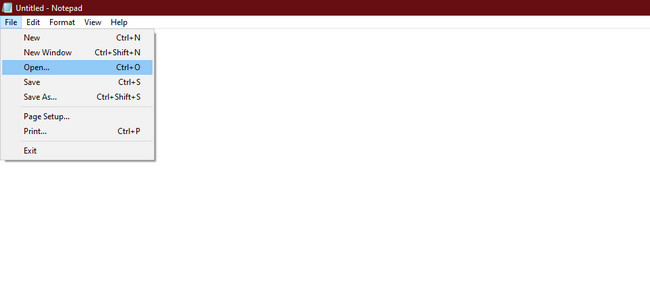
Krok 2Vyberte souborový dokument aplikace Word ve svých albech. Později uvidíte soubor v poznámkovém bloku, který je pouze textový. Některá napsaná slova musíte odstranit nebo upravit. Z tohoto důvodu bude soubor po otevření poškozen.
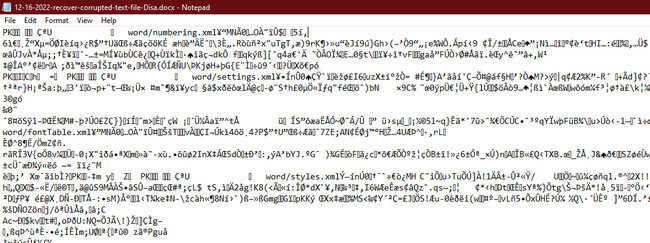
FoneLab Data Retriever - obnovení ztracených / vymazaných dat z počítače, pevného disku, flash disku, paměťové karty, digitálního fotoaparátu a dalších zařízení.
- Snadno obnovujte fotografie, videa, dokumenty a další data.
- Náhled dat před zotavením.
Část 2. Jak poškodit soubor aplikace Word při jeho kompresi
Komprese souborů je technika, při které je komprimujete, abyste ušetřili úložný prostor. Jedna dobrá věc na tom je, že uchovává původní soubor v menší úložné kapacitě. Je to pro vás výhodné, protože do počítače můžete přidat více dat. Musíte si uvědomit, že proces komprese nemůžete přerušit, protože to poškodí vaše soubory. Poškození souborů aplikace Word je však vaším primárním cílem. Můžete jej použít jako poškozovač souborů. V tomto případě stačí proceduru zrušit. Zde jsou kroky, jak to udělat.
Krok 1Na Home na vašem počítači zadejte do Průzkumníka souborů. Chcete-li nástroj spustit, musíte kliknout na Otevřená tlačítko pod ním.
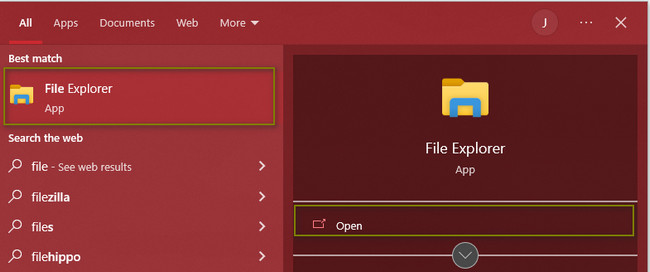
Krok 2Vyhledejte soubor aplikace Word a poté na něj klikněte pravým tlačítkem myši na zařízení. Hledejte Odeslat > Komprimovaná složka tlačítko pro zpracování souboru aplikace Word. Před ukončením musíte proces zrušit. V tomto případě bude soubor poškozen, protože nedokončí proces komprese.
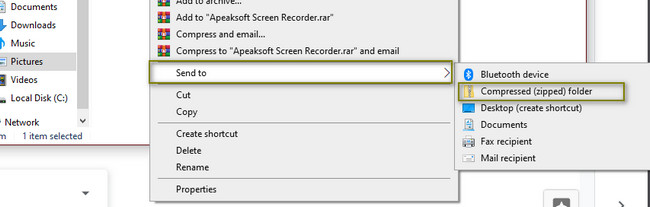
Část 3. Jak poškodit soubor aplikace Word změnou přípony souboru
Změna přípony souboru je nezbytná, jakmile chcete otevřít soubor. Nesprávné přípony souborů mohou vést k poškození souborů. Je také možné, že soubor nebudete moci otevřít. V takovém případě musíte změnit příponu souboru, aby byly kompatibilní. V tomto postupu, který budete provádět, však budete postupovat naopak. Změníte příponu souboru dokumentu aplikace Word na špatnou. Tento postup může sloužit jako korupce souboru Word, pokud provedete správné průvodce.
Krok 1V hlavním rozhraní vyhledejte Průzkumník souborů zařízení. V horní části klikněte na Pohled sekce. Poté se musíte ujistit, že jste zkontrolovali Rozšíření názvů souborů před výběrem souboru Word. V tomto případě vám umožní změnit příponu souboru vašeho dokumentu.
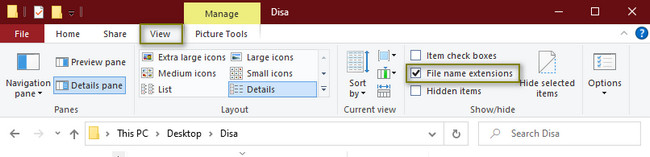
Krok 2Soubor můžete přetáhnout na plochu. Poté klepněte pravým tlačítkem myši na dokument aplikace Word, který chcete poškodit. Vyber Přejmenovat a poté změňte příponu souboru na .txt. V tomto případě soubor zcela znehodnotíte.
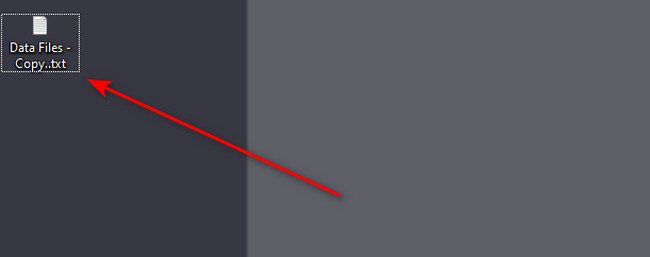
Chcete-li obnovit data po poškození dokumentu ve Wordu, pokračujte.
Část 4. Jak obnovit soubory Word pomocí FoneLab Data Retriever
Tento software můžete použít, pokud při poškození souborů aplikace Word neočekávaně ztratíte soubory. Například aktuálně poškozujete soubory aplikace Word. Je to proto, že musíte vědět, jak poškodit soubor, aby se neotevřel. Bohužel soubor omylem smažete nesprávnými klávesovými zkratkami. FoneLab Data Retriever lze použít v jakékoli chybné operaci. Z tohoto důvodu se nemusíte starat o své ztracené nebo smazané soubory. Jeho funkce vám mohou pomoci okamžitě je vrátit zpět.
FoneLab Data Retriever - obnovení ztracených / vymazaných dat z počítače, pevného disku, flash disku, paměťové karty, digitálního fotoaparátu a dalších zařízení.
- Snadno obnovujte fotografie, videa, dokumenty a další data.
- Náhled dat před zotavením.
Krok 1Chcete-li stáhnout nejlepší software pro obnovu dat pro soubory Word, zaškrtněte tlačítko Stáhnout zdarma. Musíte zajistit, že si stáhnete správnou verzi svého zařízení. V tomto případě zažijete funkce s tím související. Nastavení > instalovat > zahájit > Spuštění softwaru k zahájení procesu.
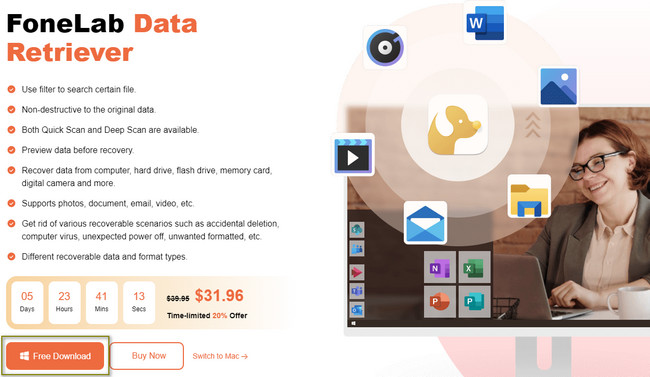
Krok 2Předpokládejme, že chcete obnovit všechny typy zařízení kromě souborů aplikace Word. Musíte pouze zaškrtnout políčko Zaškrtnout všechny typy souborů v horní části nástroje. Poté klikněte na Skenovat knoflík. V tomto případě bude software hledat vaše ztracené soubory.
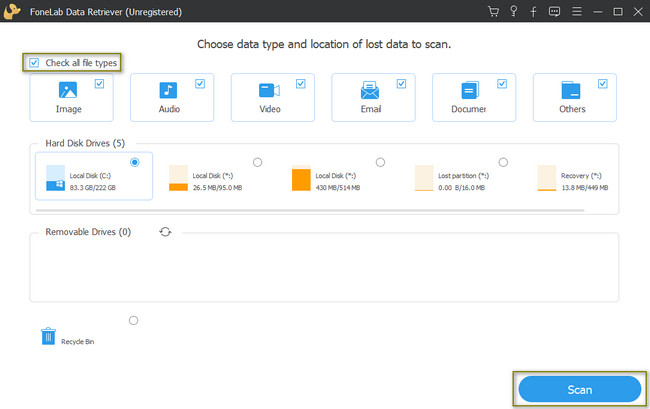
Krok 3Během procesu skenování uvidíte procento jeho průběhu. Počet nalezených souborů softwaru je uveden nahoře. Pokud si myslíte, že soubory jsou stále nedostatečné, klikněte na Hluboké skenování knoflík. Zabere to jen pár sekund a pak vám poskytne ty nejlepší výsledky. Pokud si to rozmyslíte, můžete proces přerušit kliknutím na tlačítko Zastavit a pozastavit na jeho pravé straně.
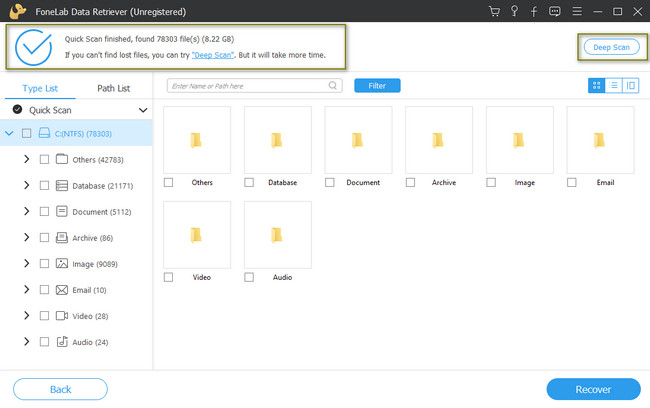
Krok 4Složky se zobrazí na levé straně nástroje. Můžete kliknout na Obsah ikonu v horní části pro kontrolu souborů před jejich obnovením. Ukáže vám náhled vašeho dokumentu Word nebo jiných souborů.
Krok 5Jakmile budete se soubory spokojeni, můžete kliknout na Zotavit se knoflík. Počkejte alespoň několik sekund, než je software zpracuje. Později uvidíte dokument aplikace Word a další soubory na původních místech.
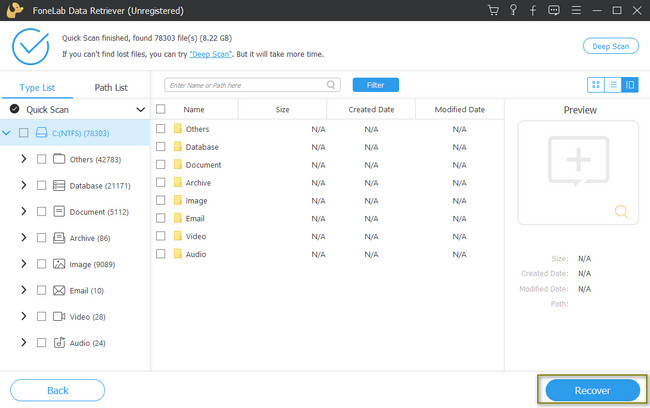
FoneLab Data Retriever - obnovení ztracených / vymazaných dat z počítače, pevného disku, flash disku, paměťové karty, digitálního fotoaparátu a dalších zařízení.
- Snadno obnovujte fotografie, videa, dokumenty a další data.
- Náhled dat před zotavením.
Část 5. Nejčastější dotazy o poškození souboru aplikace Word
1. Jak poškodit soubor aplikace Word na Macu?
Příponu souboru můžete změnit také pomocí Finderu. Spusťte jej a poté klikněte Přednost > Zobrazit všechny příponu názvu souboru. Poté klikněte na soubor aplikace Word, který chcete poškodit, a stiskněte klávesu Return na klávesnici.
2. Jak opravím poškozené dokumenty aplikace Word?
V Průzkumníku souborů vyhledejte soubor aplikace Word, který chcete opravit. Poté klikněte na tlačítko se šipkou dolů. Vyber Otevřít a opravit část o možnostech. V tomto případě se otevře soubor aplikace Word.
FoneLab Data Retriever - obnovení ztracených / vymazaných dat z počítače, pevného disku, flash disku, paměťové karty, digitálního fotoaparátu a dalších zařízení.
- Snadno obnovujte fotografie, videa, dokumenty a další data.
- Náhled dat před zotavením.
Poškození souboru aplikace Word je složité. Pokud uděláte chybu, o své soubory úplně přijdete. Naštěstí můžete použít FoneLab Data Retriever. Chcete-li využívat její výjimečné funkce, můžete si ji stáhnout do svého zařízení.
